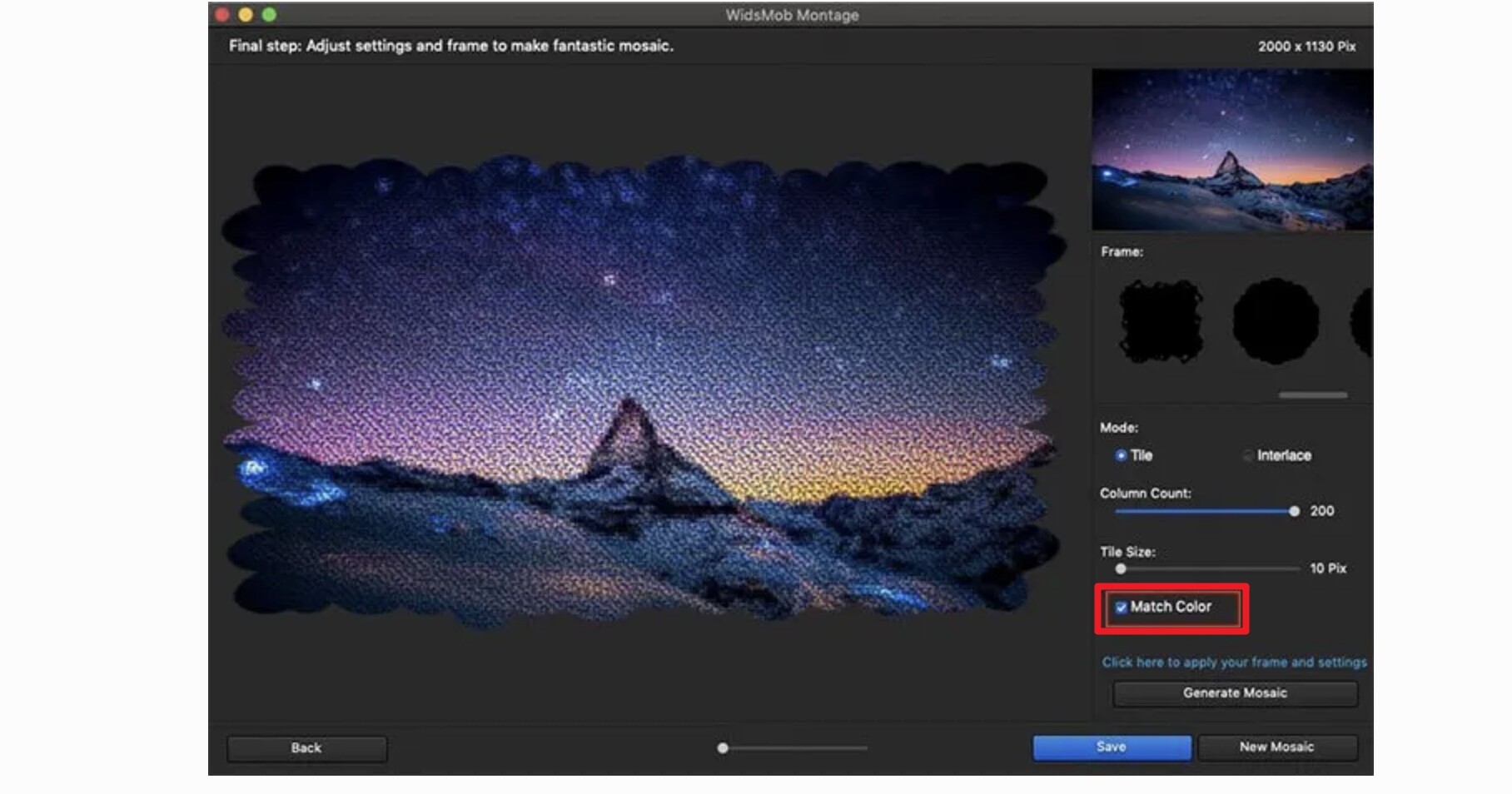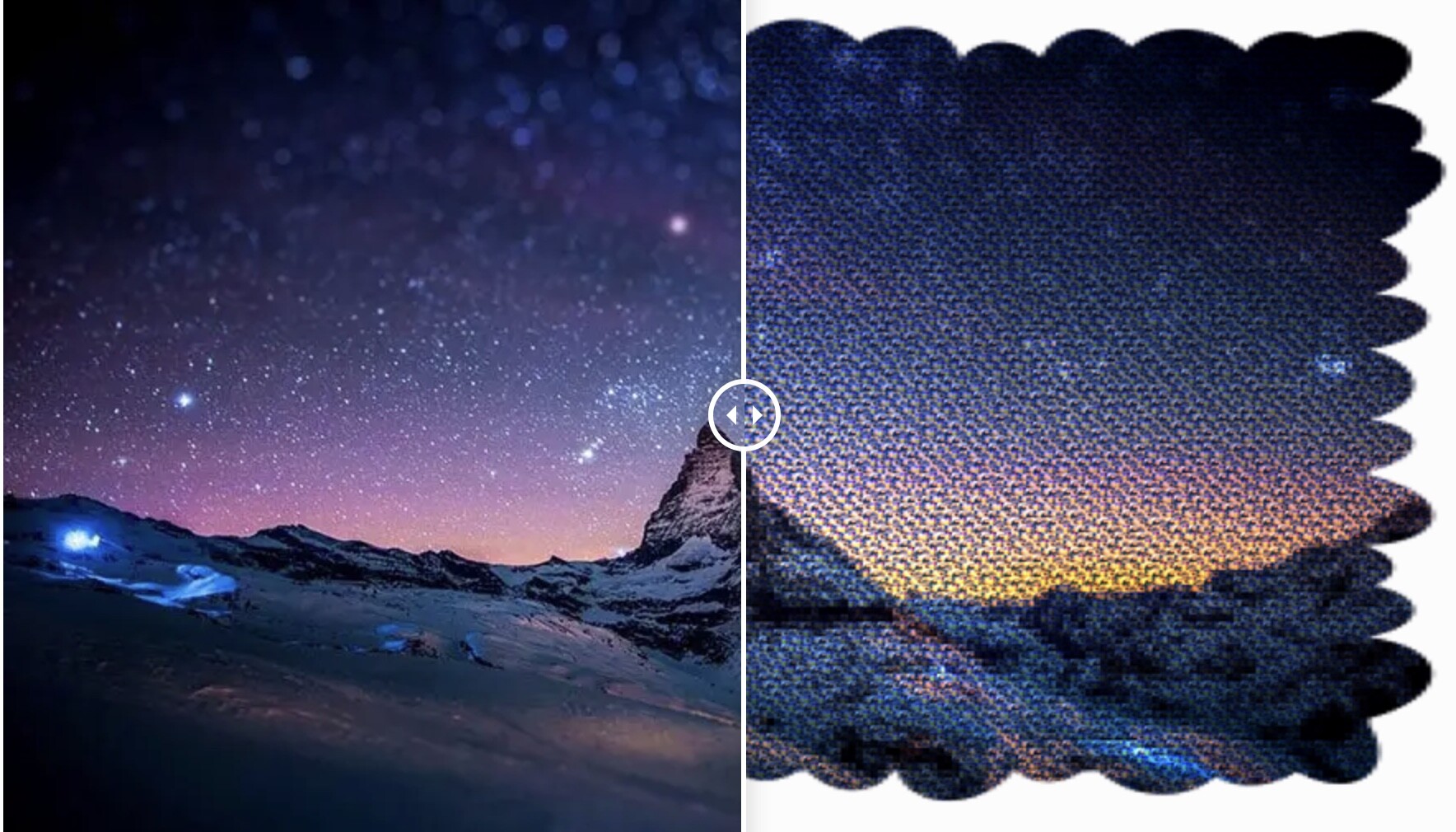WidsMob Montage Mac版是一款优秀的蒙太奇图片制作软件,它可以将所有内容变成令人惊叹的马赛克照片。以下是一些有关Montage Maker的小技巧。因此,在整个蒙太奇编辑过程中,您可以节省更多时间并获得更好的体验。
如何更改背景图片
第1步:点击“返回”按钮
“后退”图标位于左下角。您可以点击它以返回上一步而没有限制。
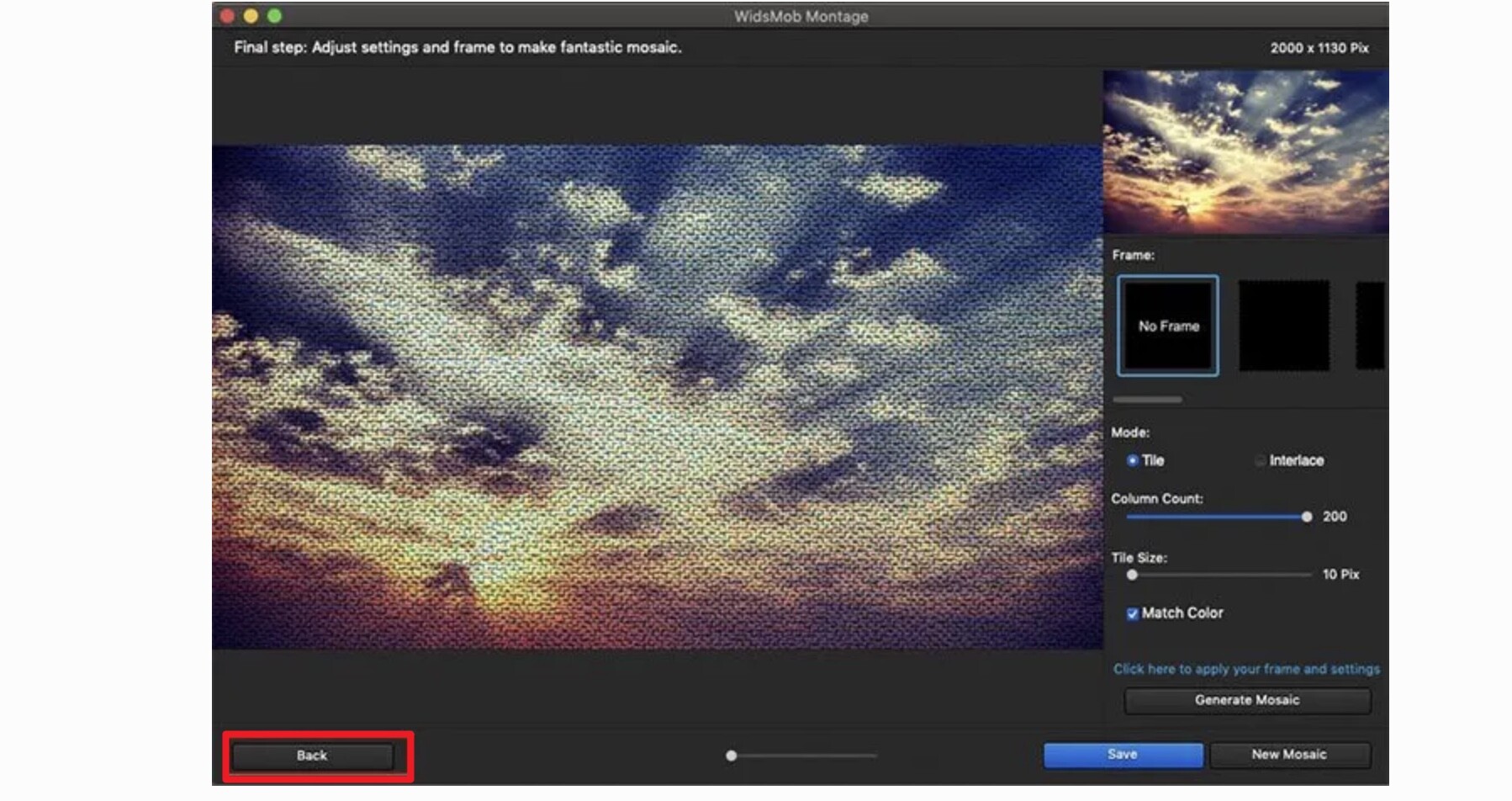
步骤2:变更新的背景图片
点击“选择背景”按钮上传新的背景图片。
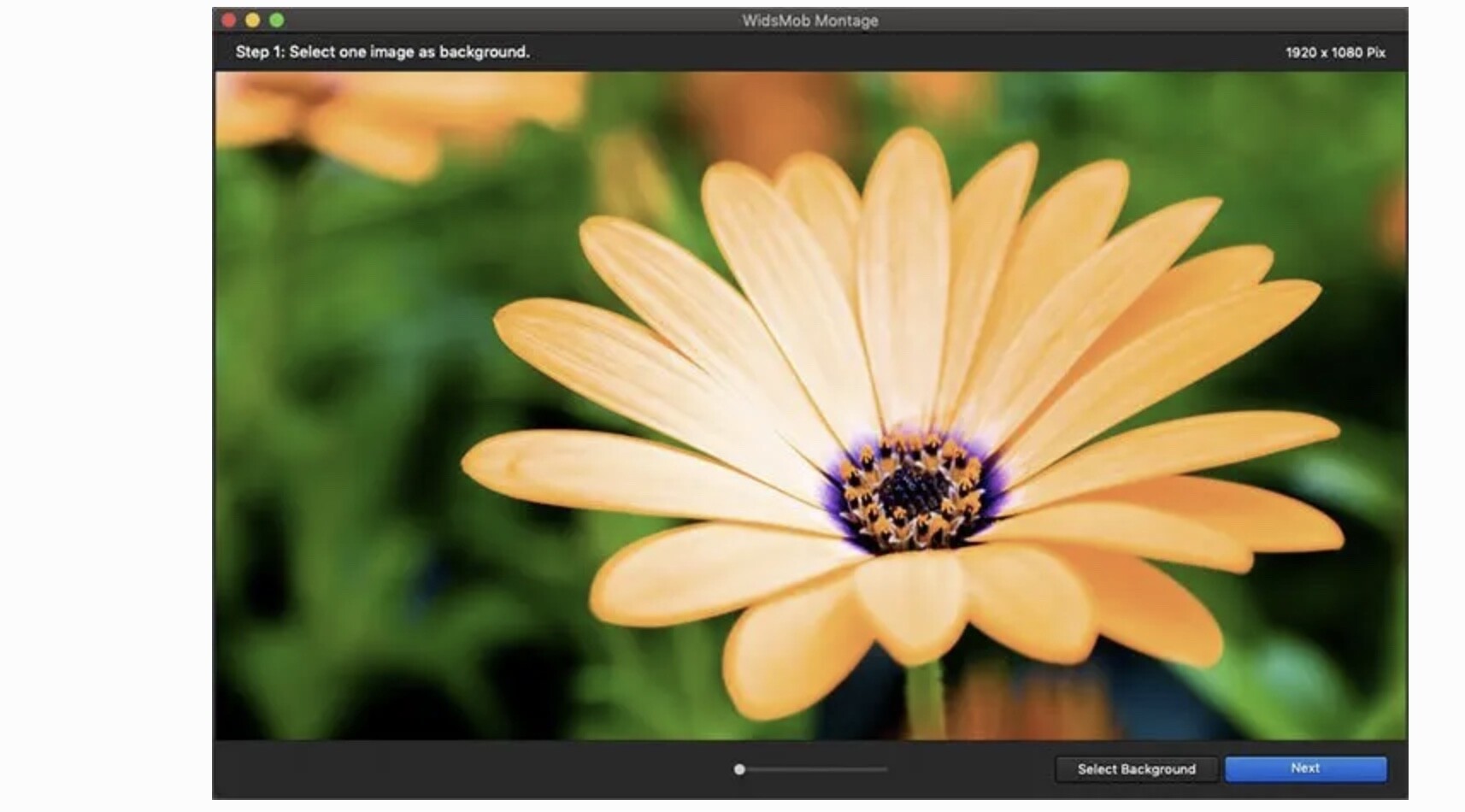
新马赛克如何制作
第1步:点击“新马赛克”
您可以选择右下角的“新马赛克”来创建新的光马赛克。记住要保存正在编辑的蒙太奇。
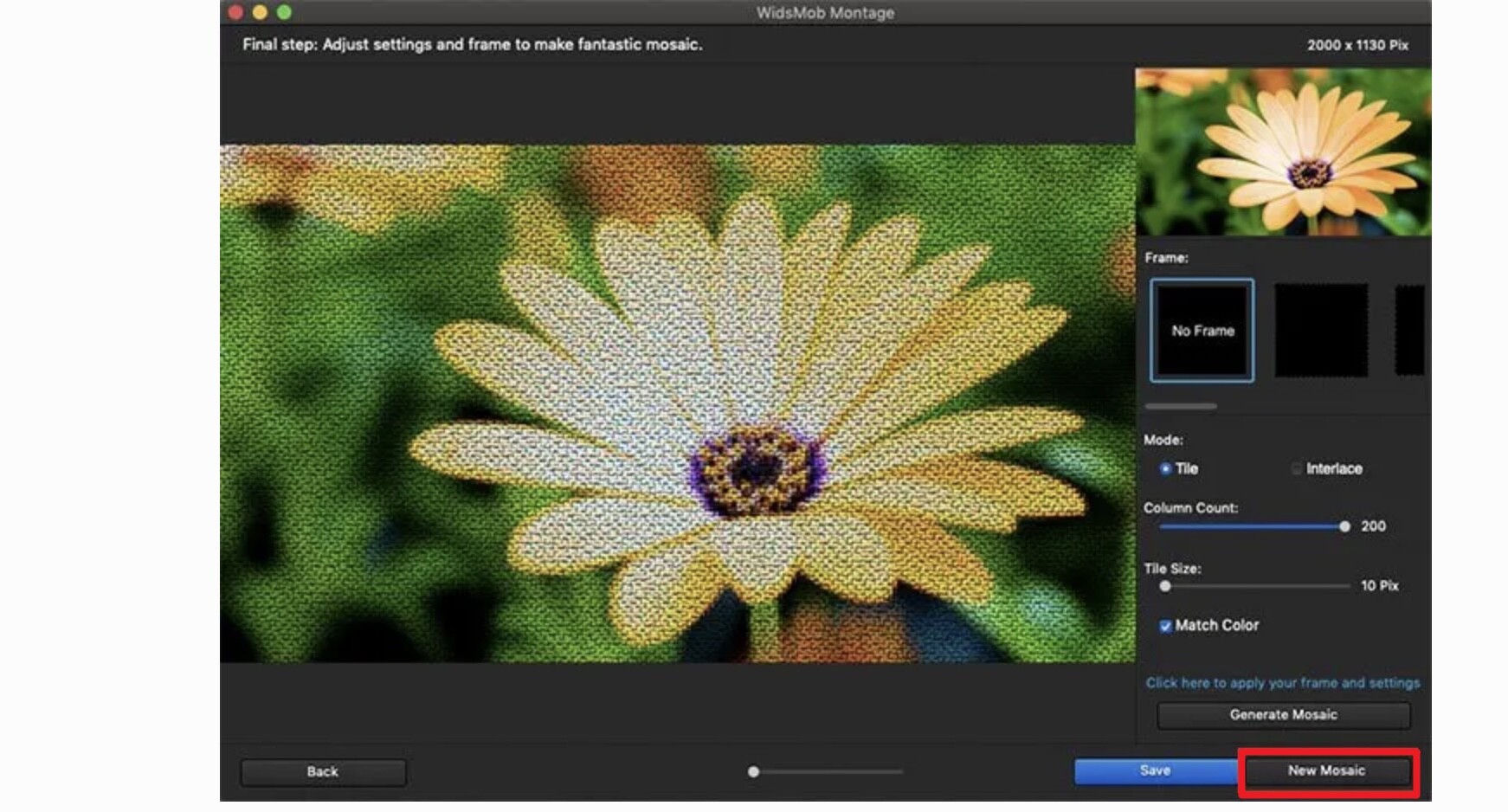
步骤2:按照上述步骤创建镶嵌照片
阅读以上有关如何制作照片蒙太奇以及按照说明进行操作的说明。
如何打印照片蒙太奇
步骤1:从“文件”下拉菜单中选择“打印”
单击顶部的“文件”,然后在其列表中选择“打印”。然后,您可以调整打印设置。

第2步:打印光马赛克
您可以选择打印机,设置副本并在其设置菜单中选择页面。最后,点击“打印”按钮以打印照片马赛克。
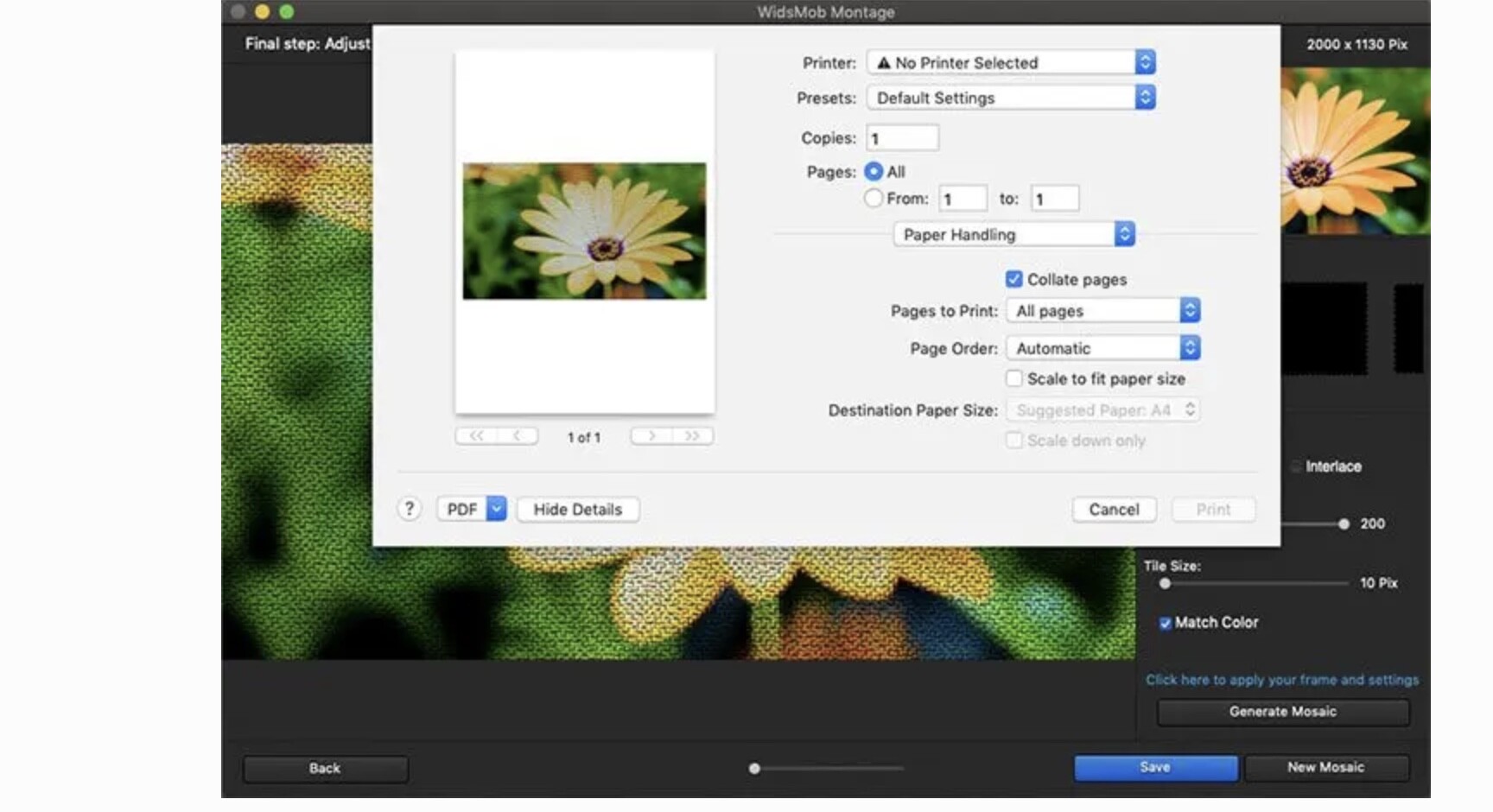
如何为马赛克照片添加相框
第1步:使用瓷砖制作马赛克照片
为了添加镶嵌照片的框架,您必须先创建一个包含背景照片和图块的框架。
第2步:选择要镶嵌的框架
只需选择您要应用马赛克照片的框架,它将把马赛克照片转换为PNG文件。
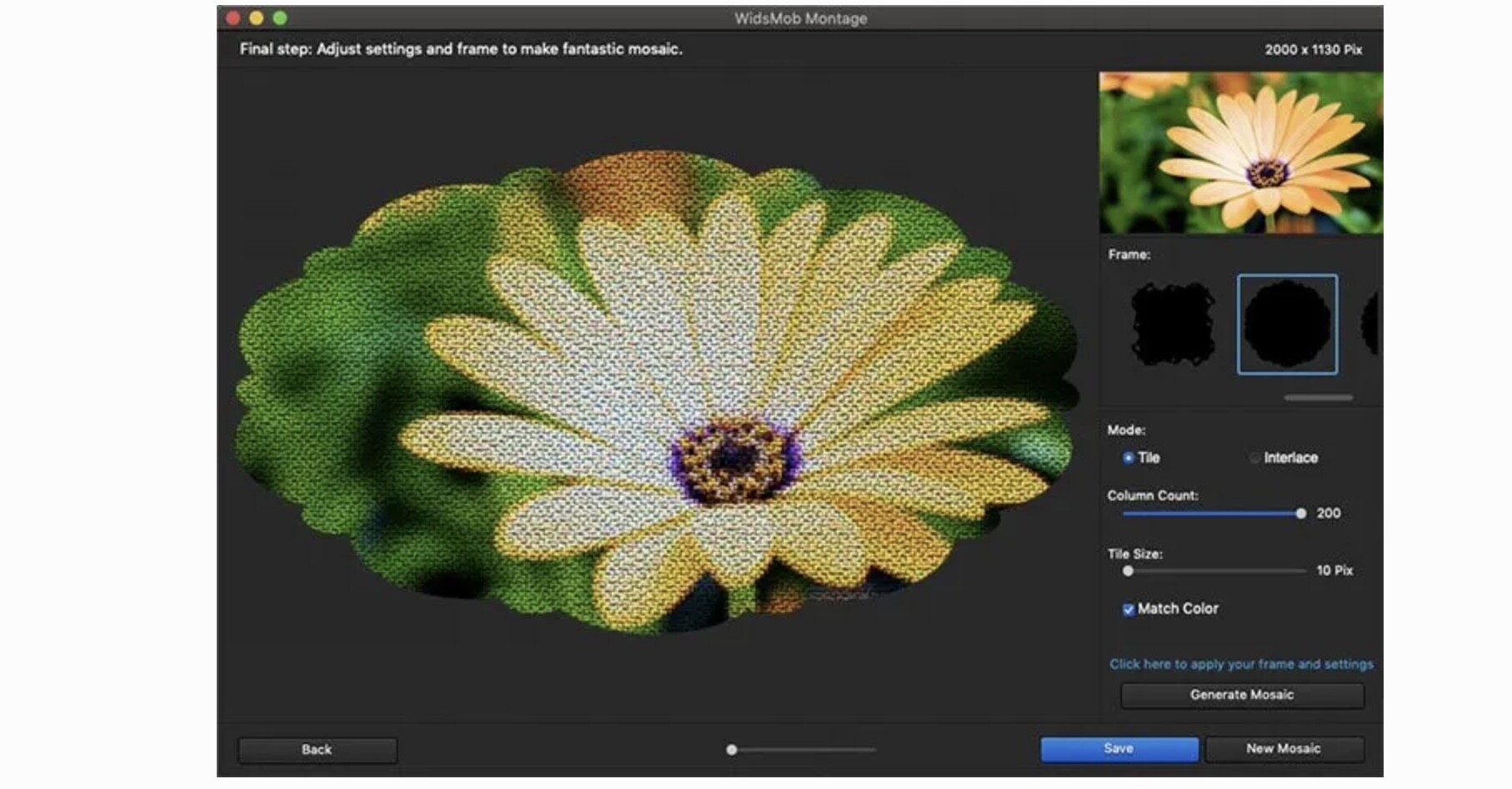
第3步:生成新的马赛克照片
之后,单击“常规镶嵌”以申请新的框架。确保将照片另存为PNG文件。
如何更改镶嵌的复合模式
第1步:创建马赛克照片
只需使用JPEG或PNG制作马赛克照片或蒙太奇照片的相同过程即可。
第2步:选择“平铺”或“隔行”模式
当您应用“平铺”模式时,马赛克将在平铺中合成,它应该是创建马赛克照片的默认模式。您还可以选择隔行扫描模式,以隔行扫描的方式合成照片。
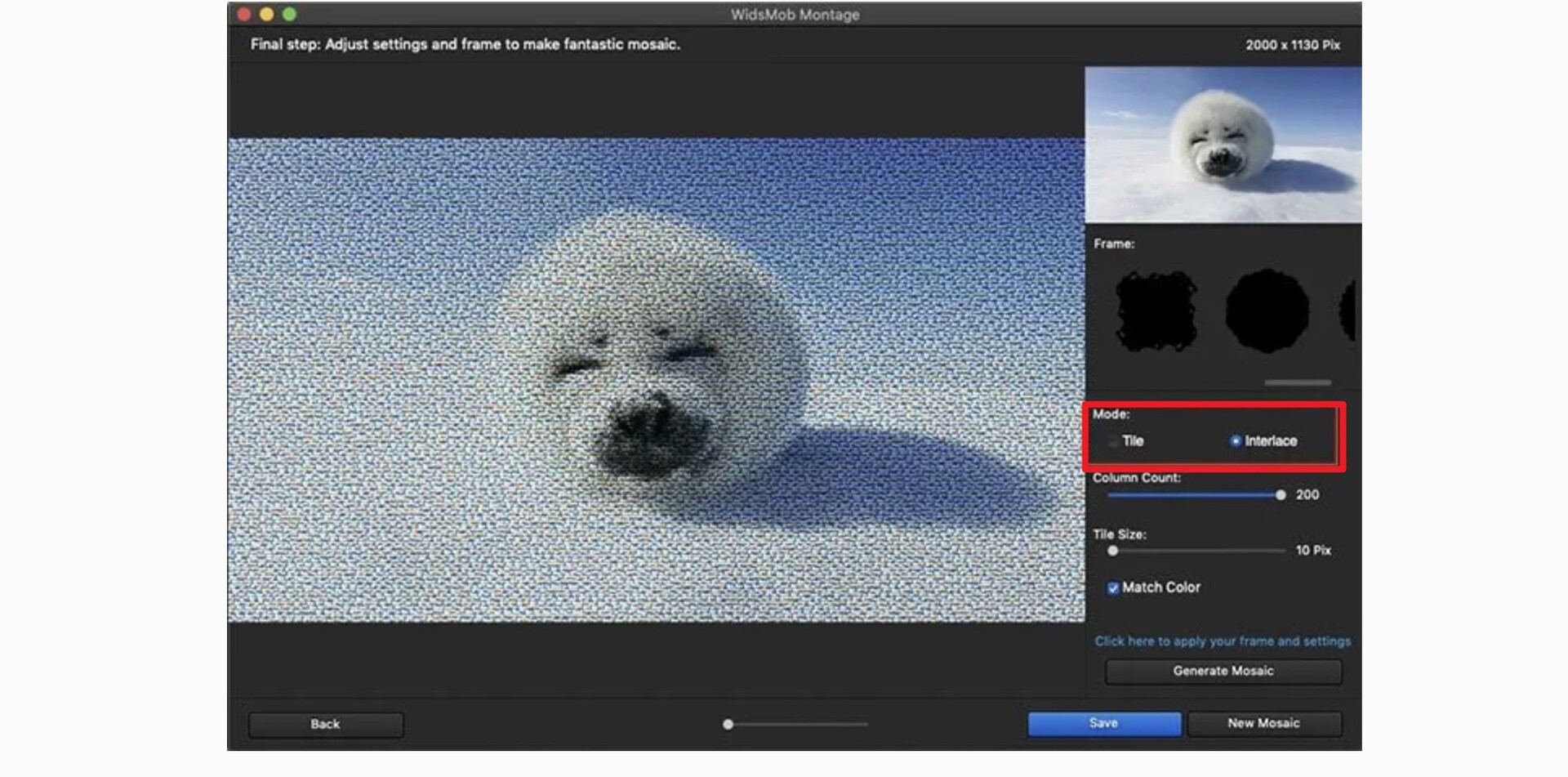
第3步:生成隔行马赛克
然后单击“生成马赛克”按钮以隔行方法生成新的马赛克照片。
如何删除马赛克的匹配色
为了将某些字符变成马赛克,例如公司名称,编号或其他形状,您可以单击马赛克照片的“删除颜色”选项以获取马赛克字符的形状而无需考虑颜色。